Како применити транспарентност на СВГ

Научите како да примените транспарентност на СВГ графику у Иллустратор-у. Истражите како да прикажете СВГ слике са провидном позадином и примените ефекте транспарентности.
Можете да извозите, сачувате и одштампате неколико врста објеката у Адобе Иллустратор ЦЦ: цео документ; једна, неке или све монтажне плоче у документу; одабрани објекти; и имовине. Иллустратор датотеке делите за широк спектар опција штампања и излаза на екрану тако што ћете их извести у један од дугачке листе формата датотека. Извезене датотеке се не могу уређивати у Иллустратор-у.
Ви сачувати Иллустратор фајлове када треба да их измени у будућности.
Понекад извозите датотеке за штампање или веб излаз, а затим их сачувате. Понекад можете да сачувате Иллустратор датотеке у форматима које можете предати штампаним или веб дизајнерима и уређивати их.
Можете да сачувате Иллустратор датотеке у било ком од ових формата:
Чување пројеката као ЕПС, ПДФ или СВГ датотека даје вам могућност да задржите могућност уређивања датотека у Иллустратор-у.
Свака од опција за чување Иллустратор датотека има различите опције. Ако предајете датотеку у било којој од њих, проверите код тима коме предајете да бисте сазнали да ли постоје одређена подешавања која су им потребна.
Следећи кораци се примењују на чување датотека у АИ, ЕПС и ПДФ форматима:
Изаберите Датотека→Сачувај, Датотека→Сачувај као (да бисте сачували постојећу датотеку под новим именом) или Датотека→Сачувај копију (да бисте направили дупликат датотеке).
Идите до локације за датотеку и унесите име датотеке.
У падајућем менију Формат изаберите један од доступних формата (АИ, ЕПС или ПДФ).
Ако формат датотеке који желите да користите (као што је ПНГ или ТИФФ) није доступан у падајућем менију Формат, формат је доступан за извоз, али не и за чување.
Кликните на Сачувај да бисте отворили дијалог Опције за формат датотеке који сте изабрали. Опције ће се разликовати у зависности од формата, али следеће опције су широко доступне и корисне:
Ако једноставно чувате Иллустратор пројекат да бисте му приступили, уређивали или делили са неким ко има Иллустратор, сачувајте датотеку као Иллустратор датотеку.
Иллустратор датотеке (као и уметничке плоче, средства и селекције) могу се извести у различите формате датотека компатибилних за штампање и веб. Ове датотеке се не могу уређивати у Иллустратор-у, тако да ћете скоро увек желети да сачувате и извезете пројекте као Иллустратор датотеке.
Веб дизајнери могу од вас тражити СВГ датотеке, које задржавају могућност уређивања Иллустратор-а. Вероватније је да ће веб дизајнери од вас тражити ПНГ или ЈПГ датотеке компатибилне са вебом.
Дизајнери штампе ће можда моћи да раде са вашим Иллустратор датотекама. Или им је можда потребан ТИФ или друге растерске слике само за штампање. У тим случајевима, набавите спецификације за извезене датотеке од свог партнера за штампање.
Датотеке извозите тако што ћете изабрати Филе→Екпорт→Екпорт фор Сцреенс или Филе→Екпорт→Екпорт фор Ас (за штампање). Опције се разликују у зависности од формата излаза. И, опет, поновићу мантру која се протеже кроз ово поглавље и сваку дискусију о резултатима у овој књизи: Питајте особу којој предајете датотеку које опције она или она преферирају.
Када сачувате или извезете Иллустратор документе са више графичких плоча, можете изабрати да извезете или сачувате било који скуп графичких плоча.
На пример, ако извозите документ у ПНГ излаз за екране, поље за потврду Користи монтажне плоче вам омогућава да дефинишете које оквире желите да извезете.
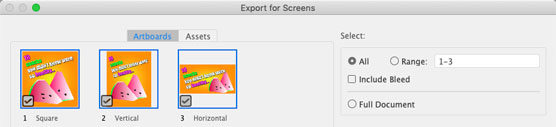
Извоз изабраних монтажних плоча.
Данас штампарије могу да претворе Иллустратор уметничка дела у било шта, од постера до шољице за кафу, мајице до поруке одштампане на стаклу. Сваки пројекат има своје захтеве, а трик је у ефикасној комуникацији са штампачем од почетка.
Замолио сам Лидију Очаво из УпПринтинг.цом, широко коришћене услуге штампања на мрежи, да подели савете који се могу применити на било који пројекат штампања у Иллустратор-у. Ево неколико њених савета. Погледајте почетак овог поглавља за белешке о томе како да дефинишете документе који испуњавају ове спецификације:
Научите како да примените транспарентност на СВГ графику у Иллустратор-у. Истражите како да прикажете СВГ слике са провидном позадином и примените ефекте транспарентности.
Након што увезете своје слике у Адобе КСД, немате велику контролу над уређивањем, али можете да промените величину и ротирате слике као и било који други облик. Такође можете лако заокружити углове увезене слике користећи углове виџета. Маскирање ваших слика Дефинисањем затвореног облика […]
Када имате текст у свом Адобе КСД пројекту, можете почети да мењате својства текста. Ова својства укључују породицу фонтова, величину фонта, тежину фонта, поравнање, размак између знакова (кернинг и праћење), размак између редова (водеће), попуну, ивицу (црте), сенку (сенка) и замућење позадине. Дакле, хајде да прегледамо како се та својства примењују. О читљивости и фонту […]
Баш као у Адобе Иллустратор-у, Пхотосхоп уметничке плоче пружају могућност прављења засебних страница или екрана унутар једног документа. Ово може бити посебно корисно ако правите екране за мобилну апликацију или малу брошуру. Можете замислити артбоард као посебан тип групе слојева креираних помоћу панела Лаиерс. Његово […]
Многи алати које пронађете на панелу ИнДесигн алати се користе за цртање линија и облика на страници, тако да имате неколико различитих начина да креирате занимљиве цртеже за своје публикације. Можете креирати било шта, од основних облика до сложених цртежа унутар ИнДесигн-а, уместо да морате да користите програм за цртање као што је […]
Умотавање текста у Адобе Иллустратор ЦЦ није исто што и умотавање поклона — лакше је! Преламање текста присиљава текст да се омота око графике, као што је приказано на овој слици. Ова функција може додати мало креативности сваком комаду. Графика тера текст да се омота око ње. Прво, креирајте […]
Када дизајнирате у Адобе Иллустратор ЦЦ, често вам треба да облик буде тачне величине (на пример, 2 к 3 инча). Након што креирате облик, најбољи начин да му промените величину на тачна мерења је да користите панел Трансформ, приказан на овој слици. Изаберите објекат, а затим изаберите Прозор→ Трансформирај у […]
Можете да користите ИнДесигн да креирате и мењате графику КР кода. КР кодови су облик бар кода који може да чува информације као што су речи, бројеви, УРЛ адресе или други облици података. Корисник скенира КР код користећи своју камеру и софтвер на уређају, као што је паметни телефон, а софтвер користи […]
Можда ће доћи време када вам треба нова фотографија да бисте изгледали старо. Пхотосхоп ЦС6 вас покрива. Црно-бела фотографија је новији феномен него што мислите. Дагеротипије и друге ране фотографије често су имале браонкасти или плавичасти тон. Можете креирати сопствена ремек дела у тоновима сепије. Тониране слике могу створити […]
Користећи функцију Ливе Паинт у Адобе Цреативе Суите 5 (Адобе ЦС5) Иллустратор, можете креирати слику коју желите и попунити регионе бојом. Буцкет Ливе Паинт аутоматски детектује регионе састављене од независних путања које се укрштају и испуњава их у складу са тим. Боја унутар датог региона остаје жива и аутоматски тече ако постоји […]







